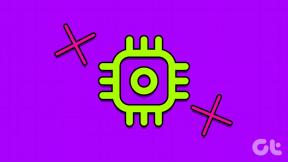Како брзо приступити омиљеним у Цхроме-у
Мисцелланеа / / November 29, 2021
Који је ваш најбржи начин да дођете до вашег омиљена веб локација? За мене су то или обележивачи или закачене картице. Све што треба да урадите је да обележите своје омиљене сајтове (или их закачите) и следећи пут када вам затребају, само пређите курсором на њих и кликните на њега.

Али (увек постоји али) ова решења имају свој део проблема. Као прво, моје закачене картице се редовно губе када прво затворим прозор прегледача са закаченим картицама.
Чак и да није тако, закачене картице су у основи за сајтове које желите аутоматски учитава када покренете претраживач. Што се тиче обележивача, трака се пребрзо пуни и морам редовно да показујем неким сајтовима излаз.
Цхроме-ова трака са обележивачима се пребрзо попуњава
Па шта да радите када желите да отворите своје омиљене сајтове супер брзо? Шта ако вам кажем да постоји одлично решење које вам омогућава да покрећете сајтове са пречицама или пречицама на тастатури.
Па, хајде да проверимо како брзо приступити омиљеним у Цхроме-у.
1. Покрените сајт помоћу пречица на тастатури
Први метод је проширење за Цхроме под називом СитеЛаунцхер Спеед Диал. Па, име прилично открива причу. То је лагана екстензија којом се лако управља и која вам омогућава брже покретање омиљених сајтова. Добра вест је да вам чак омогућава да доделите интервентне тастере сајтовима.

Све што је потребно је мало почетног подешавања (и добра меморија) и спремни сте за рад. СитеЛаунцхер Спеед Диал долази са скупом унапред учитаних локација које можете уклонити по својој жељи.
Да бисте подесили проширење, кликните десним тастером миша на икону проширења и идите на Опције. Двапут кликните на икону коју желите да замените и унесите УРЛ и доделите интервентни тастер.

Алтернативно, можете прво да обришете све унапред учитане локације (тако да ослободите све интервентне тастере), а затим да наставите да унесете своје омиљене локације. Ово вам даје могућност да изаберете сопствене интервентне тастере, уместо да бирате између доступних.
Када је подешавање завршено, кликните на икону проширења и притисните интервентни тастер. Тамо ће ваш сајт бити покренут у трену.

Има их пар опције прилагођавања доступан. Можете изабрати да отворите нови сајт на новој картици. Осим тога, можете се одлучити и за категоризацију сајтова у фасцикле.
Преузмите СитеЛаунцхер Спеед Диал
2. Отворите гомилу локација одједном
Горе наведено проширење функционише све док имате на уму само једну локацију. Међутим, ако морате заједно да отворите гомилу сајтова, слично као Функција Едге'с Сет Асиде, онда је једно од најбољих решења проширење за отварање групних УРЛ адреса.
Коришћење овог проширења је једноставно као 1-2-3. Све што треба да урадите је да унесете листу УРЛ адреса и означите опцију Запамти листу УРЛ адреса.

Следећи пут када будете морали да отворите све своје омиљене сајтове одједном, додирните икону проширења и кликните на Отвори све. Екстензија аутоматски отвара сајтове у засебним картицама.

Оно што ми се допало код њега је то што можете изабрати да их све отворите у новим прозорима или картицама како вам одговара.
Преузмите проширење за отварање групних УРЛ адреса
3. Подесите прилагођене кључне речи за сајтове
Ако вам екстензије не одговарају, постоји неколико трикова које Цхроме има у рукаву, а први је трик са претраживачем. Цхроме вам подразумевано омогућава да подесите број претраживачи и можете покренути ове моторе помоћу наменске кључне речи.

Дакле, да бисте покренули ове машине супер брзо, све што треба да урадите је да унесете кључну реч и Цхроме ће покренути одговарајући сајт. Сада је наш задатак да преваримо Цхроме да мисли да су наши 'омиљени' сајтови претраживачи.

Да бисте то урадили, идите на Подешавања> Управљање претраживачем и кликните на Додај. Додајте назив сајта у претраживач, комбинацију слова која се лако памти као кључну реч и унесите УРЛ. То је скоро све.

Дакле, следећи пут када будете желели да отворите своју омиљену локацију, откуцајте кључну реч у адресну траку и име ваше веб локације ће се појавити.
4. Измените стару траку са обележивачима
Следећи трик за Цхроме је преко обележивача. У реду, ок, можда сам наговестио да трака обележивача има неких проблема, али изгледа да мала трака може да се прилагоди више од тренутног броја. Како?

Па, већина нас може препознати сајтове само по њиховим иконама и по нашем заобилазном решењу на основу тог одређеног фактора. Све што треба да урадите је да уклоните наслов веб локације и сачувате га и имаћете елегантну малу траку са ситним шареним иконама.

На овај начин ће трака са обележивачима имати само иконе, што вам омогућава да укључите више сајтова које редовно посећујете. Једноставно!
Следећи пут када додате нови обележивач, уклоните наслов и притисните Додај.
Добити. Комплет. Иди
Дакле, овако можете брзо да отворите своје омиљене сајтове у Цхроме-у. Који је ваш омиљени метод? Па, ја сам заљубљен у трећу методу, само да нисам имао проблема да памтим иконе.